
- מְחַבֵּר John Day [email protected].
- Public 2024-01-30 09:15.
- שונה לאחרונה 2025-01-23 14:46.
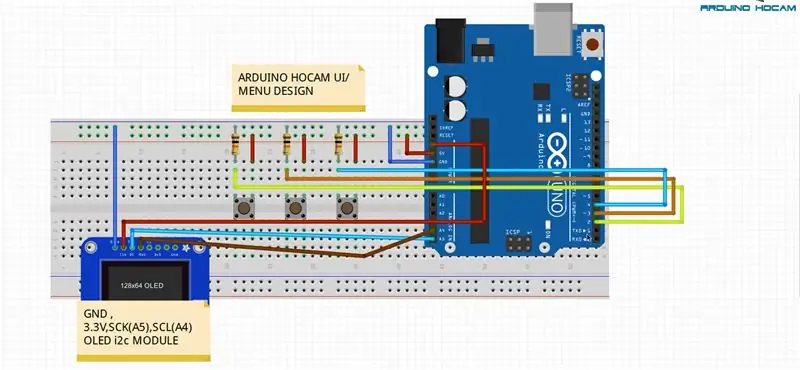

היי לכולם! בהדרכה זו אנסה להסביר כיצד ליצור עיצוב תפריט ARDUINO באמצעות מסך i2c OLED. הוא ידוע גם בשם ממשק משתמש (ממשק משתמש). הוא משמש לפרויקטים רבים אך הוא חייב להכיר אותך ממדפסות תלת מימד:)
הנה גם סרטון על הפרויקט הזה. אתה יכול להסתכל על הסרטון הזה ולראות איך זה עבד.
ובכן, בכנות אם תכין בעצמך עיצוב תפריט בעצמך זה יתרום הרבה לכישורי הקידוד והאלגוריתם שלך. לקח לי כמעט 4 שעות ליצור תפריט פשוט כל כך. זו הסיבה שאני מנסה לעשות את זה 100 %בעצמי. כמובן שלקחתי קצת עזרה בחלקים מסוימים. כמו איזה תפריט אני צריך לעצב וכו '… (אבל רוב האלגוריתמים שייכים לי) שים לב ש: אם אתה רוצה ליצור עיצוב תפריט משלך אתה צריך להתחיל מהבסיסי ביותר שלב כלומר נסה זאת: כאשר לוחצים על הכפתור סימן הבחירה כלומר ">" חייב לרדת כלפי מטה ….
שלב 1: חומרה נדרשת
x1 Arduino (אונו, ננו, מגה … וכו ')
x1 OLED SCREEN (השתמשתי במודול i2c שהוא טוב מאוד בגלל מספר סיכת חיבור נמוך אך אתה יכול להשתמש בכל מסך שאתה רוצה אולם עליך לבצע כמה שינויים בקוד כמובן!)
כפתור x3
נגד 10k x3
x1 לוח לחם
מספיק מגשר
שלב 2: חיבור מעגל
ובכן, יש לנו חיבור פשוט מאוד כאן. כפי שציינתי קודם, אם יש לך סוג אחר של מסך (5110, 16x2 ….) תוכל לבצע שינויים בהתאם למה שיש לך.
שים לב ש: היזהר לגבי חיבור כפתורים ונגדים נפתחים. צור חיבור בדיוק כמו בתרשים שלהלן. חיבור הנגד השגוי עלול לגרום לשגיאות. בתצורה זו כאשר לוחצים על הכפתור אנו מקבלים 1 (HIGH).
שלב 3: קוד המקור
אוקיי יוצרים יקרים:) יש לנו כאן קוד מקור. כפי שאתה אולי יודע, אני מכין מראש את הפרויקט שלי לערוץ היוטיוב שלי שלי בטורקית. עם זאת, אני מנסה לתרגם או להוסיף הסברים ליד כמעט כל שורה. הפרויקט הזה הוא סוג של חצי אנגלית/טורקית מוכנה. למי שלא יודע טורקית הוספתי הסברים. ובכל זאת, אם יש לך בעיה כלשהי בנושא, אנא יידע אותי ושאל את שאלתך מכאן או ערוץ YouTube. אני בטוח שאתם חכמים למדי ולא תתקלו בבעיה בנוגע להבדל השפה הזה. אל תתנו לשפה לחסום אתכם:)
שלב 4: הירשם לערוץ שלי אם תרצה
אתה יכול להסתכל על הסרטון איך הפרויקט הזה עובד.
אם אתה אוהב את הפרויקט שלי, תוכל להסתכל על אחרים בערוץ שלי ותוכל לתמוך בי. אל תדאג לגבי השפה, בעיקר אני מכין את הקודים שלי עם הסבר באנגלית. אם יש שאלה, אתה יכול לשאול את השאלות שלך מכאן או מערוץ YouTube.
ערוץ היוטיוב שלי: ערוץ YouTube אנא הודע לי אם אתה נתקל בבעיה ללא כל ספק!
תעשה חיים!
מוּמלָץ:
תפריט תצוגת OLED של Arduino עם אפשרות לבחירה: 8 שלבים

תפריט תצוגת OLED של Arduino עם אפשרות לבחירה: במדריך זה נלמד כיצד להכין תפריט עם אפשרות בחירה באמצעות תצוגת OLED ו- Visuino. צפו בסרטון
ממשק משתמש אוטומטי למכירה מודרנית באמצעות פאי של פטל עם DJANGO: 4 שלבים

ממשק משתמש אוטומטי של מכונות אוטומטיות באמצעות RASPBERRY PI עם DJANGO: האם אנו יכולים ליצור ממשק משתמש מודרני באמצעות שפות אינטרנט למכונות אוטומטיות? התשובה שלמעלה היא כן, אנחנו יכולים. אנחנו יכולים להשתמש בכאלו למכונות אוטומטיות באמצעות מצב קיוסק. הרעיון הבא כבר יישמתי על הפרויקט הקיים שלי וזה עובד מצוין ואנו בודקים
בודק סוללות Arduino עם ממשק משתמש WEB .: 5 שלבים

בודק סוללות של Arduino עם ממשק משתמש WEB .: כיום, ציוד אלקטרוני משתמש בסוללות גיבוי כדי להציל את המצב בו הושארה הפעולה כאשר הציוד נכבה או כאשר הציוד נכבה במקרה. המשתמש, כשהוא מופעל, חוזר לנקודה בה שהה
ממשק ממשק קל ליישם -- תצוגת OLED עם ג'ויסטיק ולחצנים: 6 שלבים

ממשק ממשק קל ליישם || תצוגת OLED עם ג'ויסטיק ולחצנים: מודול זה כולל צג OLED עם שני כפתורים, ג'ויסטיק 5 כיוונים ומד תאוצה 3 צירים. זה שימושי בהגדרת ממשק משתמש לפרויקט. היי, מה קורה חבר'ה? אקרש כאן מ- CETech. היום אנו נסתכל על מודול הכל-באחד, אשר
ממשק משתמש אנדרואיד (remotexy) לשליטה במנוע סרוו באמצעות Arduino ו- Bluetooth: 7 שלבים (עם תמונות)

ממשק המשתמש של אנדרואיד (remotexy) לשליטה במנוע סרוו באמצעות Arduino ו- Bluetooth: במדריך זה אני אתן לך צעד מהיר לבצע ממשק משתמש אנדרואיד באמצעות Maker Remote Interface Maker לשליטה במנוע סרוו המחובר ל- Arduino Mega באמצעות Bluetooth. סרטון זה מראה כיצד ממשק המשתמש ישלוט על מהירות המיקום והמיקום שלו
